win10无声音驱动正常怎么回事 win10系统没有声音驱动正常如何解决
更新时间:2024-01-10 10:20:25作者:qiaoyun
我们在电脑中听歌或者执行一些操作的时候,都是会有声音的,可是有不少iwn10系统用户却遇到了电脑无声音的情况,然后检查了一下发现声卡驱动是正常的,可是就是没有声音,遇到这样的问题是怎么回事,该如何解决呢,本文这就给大家介绍一下win10系统没有声音驱动正常的详细解决方法。
解决方法如下:
1、首先按下快捷键“win+i”进入windows设置,点击“系统”。
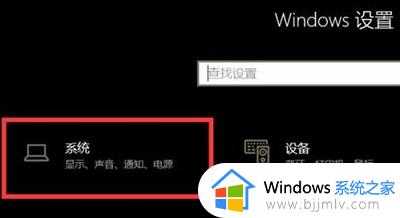
2、然后点击左侧的“声音”。
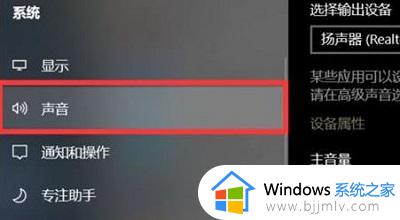
3、点击相关设置下面的“声音控制面板”。
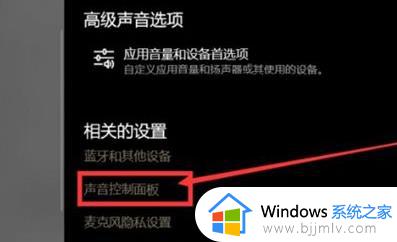
4、然后进入“扬声器”。
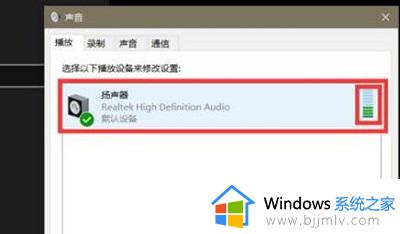
5、最后点击下面的“小喇叭”就可以恢复正常了。
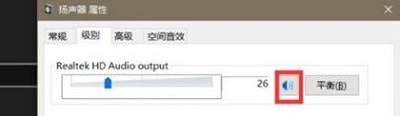
上述给大家介绍的就是win10无声音驱动正常的详细解决方法,有遇到一样情况的用户们可以参考上面的方法步骤来进行解决,希望帮助到大家。
win10无声音驱动正常怎么回事 win10系统没有声音驱动正常如何解决相关教程
- win10一切正常无声音怎么办 win10电脑设置一切正常没有声音修复方法
- win10声卡没问题但是没声音怎么办 win10声卡显示正常却没声音如何解决
- 电脑没声音了怎么办恢复正常win10 win10电脑显示有音量但是没有声音修复方法
- win10电脑没声音了怎么办恢复正常 win10电脑没有声音了怎么解决
- windows10没声音插耳机也没有声音怎么办 win10系统没声音插耳机也无声音如何解决
- csgo没声音win10怎么回事 win10csgo没有声音如何解决
- win10插上音箱没声音怎么回事 win10系统插音响没声音如何解决
- win10扬声器没声音怎么回事 win10内置扬声器没声音如何处理
- win10耳机有声音扬声器没声音怎么办 如何解决win10电脑耳机有声音扬声器没声音
- win10音响突然没有声音怎么办 win10系统音响没声音处理方法
- win10如何看是否激活成功?怎么看win10是否激活状态
- win10怎么调语言设置 win10语言设置教程
- win10如何开启数据执行保护模式 win10怎么打开数据执行保护功能
- windows10怎么改文件属性 win10如何修改文件属性
- win10网络适配器驱动未检测到怎么办 win10未检测网络适配器的驱动程序处理方法
- win10的快速启动关闭设置方法 win10系统的快速启动怎么关闭
win10系统教程推荐
- 1 windows10怎么改名字 如何更改Windows10用户名
- 2 win10如何扩大c盘容量 win10怎么扩大c盘空间
- 3 windows10怎么改壁纸 更改win10桌面背景的步骤
- 4 win10显示扬声器未接入设备怎么办 win10电脑显示扬声器未接入处理方法
- 5 win10新建文件夹不见了怎么办 win10系统新建文件夹没有处理方法
- 6 windows10怎么不让电脑锁屏 win10系统如何彻底关掉自动锁屏
- 7 win10无线投屏搜索不到电视怎么办 win10无线投屏搜索不到电视如何处理
- 8 win10怎么备份磁盘的所有东西?win10如何备份磁盘文件数据
- 9 win10怎么把麦克风声音调大 win10如何把麦克风音量调大
- 10 win10看硬盘信息怎么查询 win10在哪里看硬盘信息
win10系统推荐